ps怎么制造镜头光晕|ps制作镜头光晕效果的方法
时间:2017-02-16 来源:互联网 浏览量:
给照片添加光晕效果,会让照片显得更加的唯美或者梦幻,这在日系风格中经常会用到,接下来就来讲解ps怎么制造镜头光晕。
ps制作镜头光晕效果的方法:
1、在ps软件中打开图片,按“ctrl+shift+N”新建图层(如图)
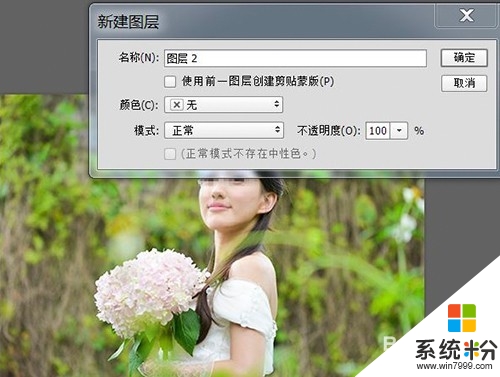
2、在“编辑”菜单下选择“填充”(如图),选择黑颜色(如图红框)
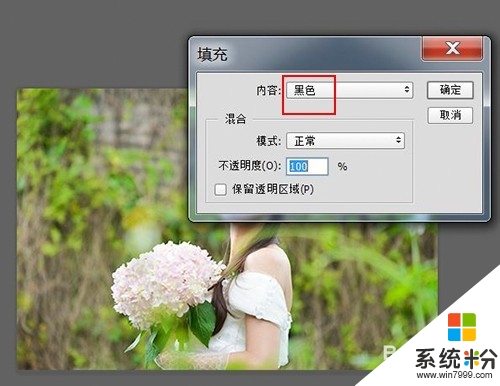
3、在“滤镜”菜单下单击“渲染”,选择“镜头光晕”(如图)
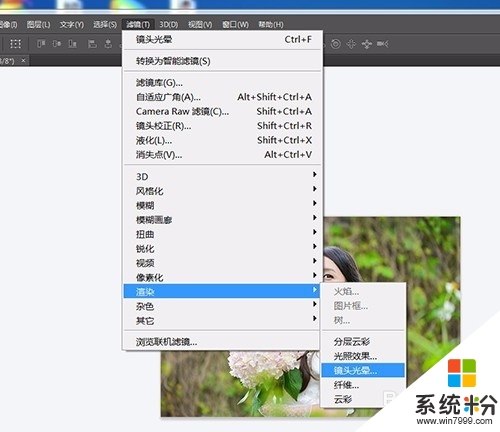
4、把光源移到合适的位置,然后选择合适的镜头类型并调节亮度(如图),
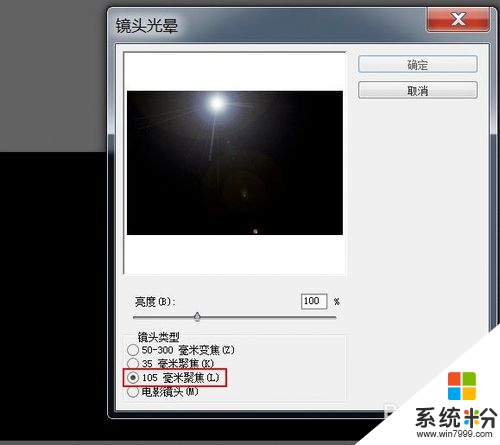
5、确定以后,图层模式改为“滤色”(如图),
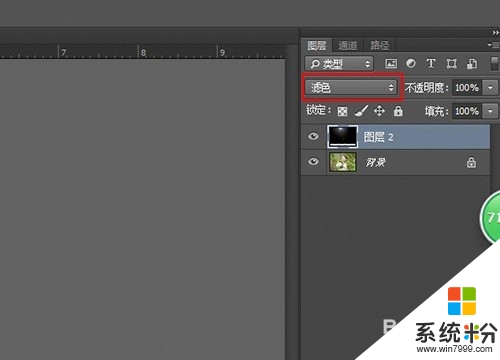
6、如果光源太小,还可以按“ctrl+t”调整大小,如下图所示:

7、如果想改变光源的颜色,还可以按“ctrl+u”,打开“色相饱和度”,调节色相拉杆,选择合适的颜色
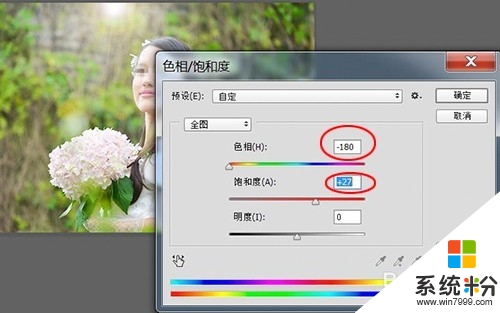
8、最后效果如图所示:

上述的全部内动就是关于【ps怎么制造镜头光晕】的设置,不少用户都有过相同的疑惑,觉得该教程有用的话可以分享给身边有需要的小伙伴。更多官方电脑系统下载后使用的疑问都欢迎上系统粉官网查看。
我要分享:
相关教程
- ·ps怎么制作金光字体,ps制作金光字体的方法
- ·光影魔术手怎么制作去雾镜图片光影魔术手制作去雾镜图片的方法
- ·ps怎么制作花开的效果|ps制作花开效果的方法
- ·如何用ps制作想要的立体背景效果 用ps制作想要的立体背景效果的方法
- ·edius6镜头拉伸效果怎样实现 edius6镜头拉伸效果实现的方法
- ·如何用ps划出发光弧线修身效果 用ps划出发光弧线修身效果的方法
- ·戴尔笔记本怎么设置启动项 Dell电脑如何在Bios中设置启动项
- ·xls日期格式修改 Excel表格中日期格式修改教程
- ·苹果13电源键怎么设置关机 苹果13电源键关机步骤
- ·word表格内自动换行 Word文档表格单元格自动换行设置方法
电脑软件热门教程
- 1 Mac DNS被劫持怎么办?
- 2 电脑打开压缩文件提示不能打开此文件该如何解决 电脑打开压缩文件提示不能打开此文件该怎么解决
- 3 忘记wifi密码怎么办 wifi密码忘记如何解决
- 4电脑硬盘指示灯一直亮怎么办
- 5Win10系统让文件夹提示文件大小信息的方法
- 6Win10 10074没有Aero玻璃毛边效果怎么办,如何开启
- 7怎样在电脑上实现全屏高清连拍? 在电脑上实现全屏高清连拍的方法有哪些?
- 8iPhone浏览器如何清理缓存 iPhone浏览器清理缓存的方法有哪些
- 9Windows8怎样更改计算机描述? Windows8更改计算机描述的方法有哪些?
- 10如何删除桌面的“打开好桌道壁纸”选项 删除桌面的“打开好桌道壁纸”选项的方法
